둘 다 소프트웨어를 설치하는 데 사용되는 파일 형식입니다.
- EXE는 컴퓨터에서 실행하거나 실행할 수 있는 실행 파일을 의미합니다.
- MSI는 Microsoft에서 개발한 파일 형식인 Microsoft Installer의 약자입니다.
- 이 가이드에서는 파일 간의 차이점에 대해 설명합니다.

엑스다운로드 파일을 클릭하여 설치
Fortect는 전체 시스템에서 손상되거나 누락된 OS 파일을 스캔하고 리포지토리에서 자동으로 작동하는 버전으로 교체할 수 있는 시스템 복구 도구입니다.
세 가지 간단한 단계로 PC 성능을 향상시키십시오.
- Fortect 다운로드 및 설치 당신의 PC에.
- 도구를 실행하고 스캔 시작
- 마우스 오른쪽 버튼으로 클릭 수리하다, 몇 분 안에 수정하십시오.
- 0 독자들은 이번 달 지금까지 이미 Fortect를 다운로드했습니다.
에게 소프트웨어 설치 Windows에서는 컴퓨터에 설치 프로그램을 다운로드해야 합니다. 가장 널리 사용되는 두 가지 설치 파일 형식은 .exe와 .msi입니다. 두 형식 모두 소프트웨어를 설치하는 동일한 목적을 제공합니다. 그러나 특정 시나리오에서는 몇 가지 차이점이 다른 것보다 더 낫습니다.
이 가이드에서는 EXE 파일과 MSI 파일을 나란히 비교하고 차이점을 설명하며 어떤 시나리오에서 선택할지 설명합니다. 시작하자!
.EXE 파일이란 무엇입니까?
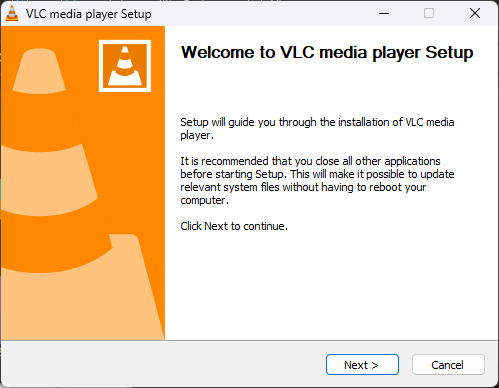
.EXE는 프로그램을 설치하거나 시작하기 위해 컴퓨터에서 실행할 수 있는 실행 파일입니다. 다음을 수행하는 데 필요한 파일과 지침이 포함된 자동 압축 해제 아카이브입니다. 컴퓨터에 소프트웨어를 설치하십시오.
EXE 파일은 인터넷에서 쉽게 다운로드하거나 저장 장치를 사용하여 설치할 수 있습니다. 파일을 실행하려면 파일을 두 번 클릭해야 하며 필수 파일을 추출하고 설치 마법사를 시작합니다.
.MSI 파일이란 무엇입니까?
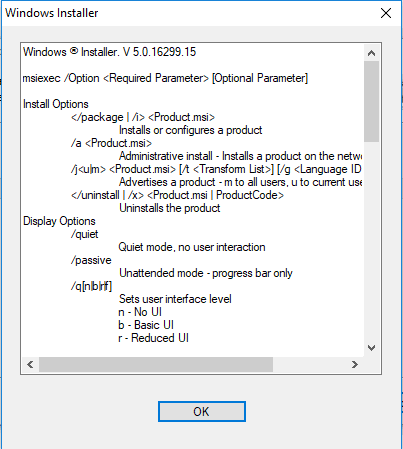
MSI는 마이크로소프트 인스톨러 (지금은 Windows Installer Package라고 함), Windows OS에 소프트웨어를 설치하기 위해 Microsoft에서 개발한 파일 형식입니다. 프로그램 파일, 레지스트리 키 및 설정을 포함하여 소프트웨어에 대한 필수 정보가 있는 데이터베이스 파일입니다.
소프트웨어 배포를 자동화하고 중앙에서 관리해야 하는 기업 환경에 적합한 맞춤형 설치 옵션을 제공합니다. 소프트웨어 개발자는 이를 사용하여 다른 Windows 시스템에 설치할 수 있는 소프트웨어 패키지를 만들고 배포합니다.
EXE와 MSI 파일의 차이점은 무엇입니까?
1. 설치 과정
EXE 및 MSI 파일의 설치 프로세스는 비슷합니다. 둘 다 시작할 때 설치 마법사를 시작하여 설치 프로세스를 안내합니다.
그러나 MSI 파일에는 대규모 배포를 위해 더 쉽게 자동화할 수 있는 사용자 지정 옵션이 함께 제공됩니다.
2. 설치 위치
EXE 파일은 C 드라이브, 바탕 화면 또는 선택한 다른 위치를 포함하여 컴퓨터의 모든 위치에 설치할 수 있습니다.
그러나 MSI 파일은 일반적으로 사용자가 액세스할 수 없는 시스템 폴더인 Windows 설치 프로그램 폴더에 설치됩니다.
3. 설치 옵션
EXE 파일과 달리 MSI 파일에는 설치할 프로그램 구성 요소 선택, 바탕 화면 바로 가기 만들기 또는 시작 메뉴에 프로그램 추가와 같은 많은 사용자 지정 옵션이 있습니다.
4. 소프트웨어 종속성
EXE 파일은 실행하는 데 다른 소프트웨어나 종속성이 필요하지 않은 독립 실행형 프로그램입니다. 반면에 MSI 파일에는 실제 프로그램보다 먼저 설치해야 하는 종속성이 있을 수 있습니다.
이는 MSI 파일이 설치를 시작하기 전에 시스템의 특정 구성 요소가 필요한 Windows Installer 서비스를 사용하기 때문입니다.
- 오류 0x80242020: 정의 및 신속하게 수정하는 방법
- 외부 모니터에 연결하면 화면이 검게 변함 [Fix]
- 오류 코드 0x80041010: 신속하게 수정하는 방법
- Visual Studio와 PyCharm: 어느 것을 사용해야 합니까?
- 수정: 데스크탑이 사용할 수 없는 위치를 참조함
5. 제거
전문가 팁:
후원
일부 PC 문제는 특히 Windows의 시스템 파일 및 리포지토리가 없거나 손상된 경우 해결하기 어렵습니다.
다음과 같은 전용 도구를 사용해야 합니다. 요새, 손상된 파일을 스캔하고 리포지토리의 최신 버전으로 교체합니다.
EXE 파일을 사용하여 프로그램을 설치할 때 Windows의 프로그램 및 기능 옵션을 통해 프로그램 파일을 삭제할 수 있습니다.
그러나 MSI 파일의 경우 해당 프로세스가 약간 복잡하고 시간이 많이 걸립니다. 프로그램을 제거하려면 Windows Installer 서비스를 사용해야 합니다.
6. 커스터마이징
사용자 정의 설치를 포함하도록 여러 도구 및 기술을 사용하여 MSI 파일을 수정할 수 있습니다. 소프트웨어 기능, 변경할 레지스트리 키 또는 설치할 파일 선택을 포함한 옵션 또는 삭제.
반면에 EXE 파일은 일반적으로 소프트웨어 공급업체에서 미리 구성하므로 쉽게 수정할 수 없습니다.
7. 오토메이션
MSI 파일은 자동화된 소프트웨어 배포 및 관리를 위해 설계되었습니다. 이러한 파일은 사용자 개입 없이 여러 컴퓨터에 설치할 수 있습니다. 따라서 대규모 소프트웨어 배포에 유용합니다.
그러나 EXE 파일은 Windows 컴퓨터에 소프트웨어를 설치하고 구성하기 위해 사용자 상호 작용이 필요합니다.
8. 보안
MSI 파일은 디지털 서명 및 확인이 가능하므로 신뢰할 수 있는 소스에서 가져오고 변조되지 않습니다. 따라서 더 안전합니다.
반면 EXE 파일은 쉽게 수정할 수 있으며 악성 코드를 포함할 수 있습니다.
9. 크기
MSI 파일에는 구성 데이터, 종속성 및 설치 옵션을 포함하여 소프트웨어에 대한 자세한 정보 및 메타데이터가 포함되어 있습니다. 따라서 더 큽니다.
그러나 EXE 파일에는 소프트웨어 응용 프로그램에 필요한 실행 코드와 필요한 리소스만 포함되어 있습니다.
.EXE 파일 대 .MSI 파일: 어느 것이 더 낫습니까?
파일 형식을 선택하는 것은 설치된 소프트웨어의 요구 사항과 특정 요구 사항에 따라 달라지므로 이 질문에 대한 답은 하나만 있을 수 없습니다. 다음은 더 잘 이해하는 데 도움이 되는 몇 가지 시나리오입니다.
- 설치 중에 사용자 지정이 필요한 소프트웨어를 설치하는 경우 다양한 사용자 지정 옵션이 제공되므로 MSI 파일이 더 좋습니다.
- 조직의 여러 컴퓨터에서 중앙 집중식으로 관리해야 하는 소프트웨어를 설치하는 경우 MSI 파일이 필요합니다. 그룹 정책과 같은 소프트웨어 배포 도구를 사용하여 관리할 수 있습니다.
- 덜 복잡하고 설치하기 쉽기 때문에 개인용 컴퓨터에서 소프트웨어를 사용하는 경우 EXE 파일이 더 좋습니다.
결론적으로 EXE 파일과 MSI 파일을 비교하면 하나를 선택하는 것이 장단점이 있음이 분명합니다. EXE 파일은 단일 컴퓨터에 유용하지만 MSI 파일은 여러 컴퓨터에 소프트웨어를 배포하는 데 선호됩니다.
따라서 선택은 설치하려는 소프트웨어 요구 사항에 따라 다릅니다.
어떤 것을 선호하고 그 이유는 무엇입니까? 아래 의견 섹션에서 이에 대한 생각을 자유롭게 공유하십시오.
여전히 문제가 발생합니까?
후원
위의 제안으로 문제가 해결되지 않으면 컴퓨터에 더 심각한 Windows 문제가 발생할 수 있습니다. 다음과 같은 올인원 솔루션을 선택하는 것이 좋습니다. 요새 문제를 효율적으로 해결합니다. 설치 후 다음을 클릭하십시오. 보기 및 수정 버튼을 누른 다음 수리를 시작하십시오.


